 O Windows 10 está lento no seu computador? Então faça um teste instalando o Ubuntu 16.04 LTS como único Sistema Operacional e surpreenda-se com a nova performance!
O Windows 10 está lento no seu computador? Então faça um teste instalando o Ubuntu 16.04 LTS como único Sistema Operacional e surpreenda-se com a nova performance!
Nossa instalação do Ubuntu 16.04 LTS foi feita em um notebook com processador Intel Core i3 de 2.27GHz, HD de 320GB e com 2GB de memória RAM.
Quando tudo estiver terminado você notará que o computador ficou muito mais rápido, seguro, atualizado, estável, com muitos aplicativos (Writer - Editor de Textos; Calc - Planilha Eletrônica; Impress - Apresentações Gráficas, entre outros) e o melhor de tudo é que você não precisará desembolsar dinheiro algum, pois o Ubuntu é um Sistema Operacional totalmente gratuito.
Siga abaixo o passo a passo da instalação:
1. Com as setas direcionais do teclado, escolha a opção "Install Ubuntu" e pressione a tecla Enter;
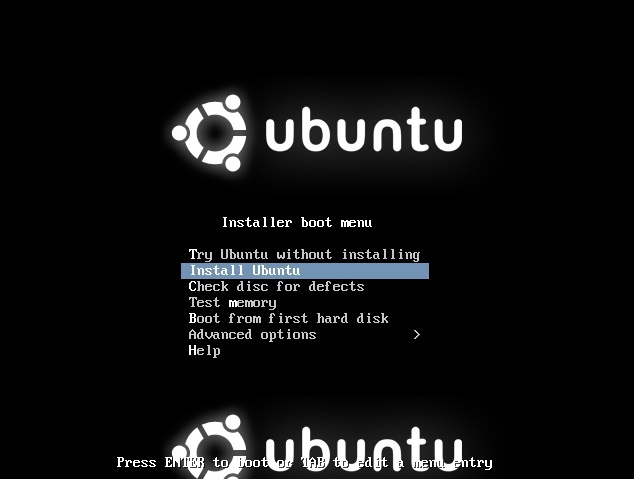
2. Selecione o idioma "Português do Brasil" e clique no botão "Instalar o Ubuntu";

3. Marque as duas opções: "Baixar atualizações enquanto instala Ubuntu" e "Instalar softwares de terceiros para gráficos e hardware Wi-fi, Flash, MP3 e outras mídias". Não esqueça de verificar a conexão com a internet e clique no botão "Continuar";

4. Escolha "Opção avançada" e clique no botão "Continuar";
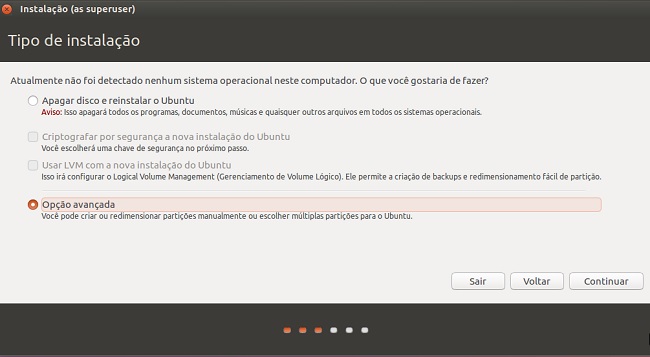
5. Veja na tela abaixo que é possível ver como o Windows 10 está instalado nas partições. No nosso caso vamos excluí-las da seguinte maneira:
a)- Clique na partição "sda1" e no botão de sinal menos (-) logo abaixo;
b)- Clique na partição "sda2" e no botão de sinal menos (-) logo abaixo.
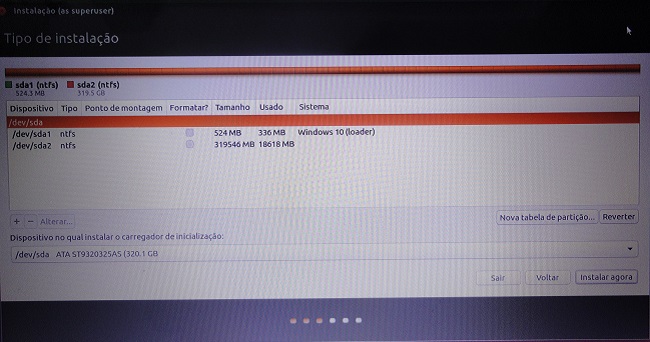
6. Pronto! Agora você tem todo o espaço livre do seu disco (HD) para a instalação do Ubuntu 16.04 LTS! Lembrando que estamos utilizando um HD de 320GB;

7. Clique em "espaço livre" e no botão de sinal mais (+) logo abaixo;

8. Na caixa de diálogo "Criar partição" digite 2024 no campo "Tamanho:" (MB). No campo "Usar como:" escolha "Área de troca (swap)" na caixa drop-down e clique no botão OK. Veja na imagem abaixo que criamos uma nova partição "sda1" do tipo "swap" de 2022 MB, ou seja, 2 GB;

9. Clique no outro "espaço livre" restante e clique no botão de sinal mais (+) logo abaixo;

10. Na caixa de diálogo "Criar partição" você não precisa mexer no campo "Tamanho:", pois o valor de 318049 MB (no nosso caso) já é o tamanho total que restou da partição "sda1". No campo "Usar como:" escolha "Sistema de arquivos com "journaling" ext4" na caixa drop-down. No campo "Ponto de montagem:" escolha a barra (/) na caixa drop-down e clique no botão OK;

11. Veja que foi criada a partição "sda5" do tipo "ext4" com o ponto de montagem "/". Dê um clique no botão "Instalar agora";

12. Na caixa de diálogo "Escrever as mudanças nos discos?" clique no botão "Continuar". Na próxima tela (Onde você está?) você deverá selecionar a sua localização e dar um clique no botão "Continuar";

13. Selecione o "Layout do teclado" e clique no botão "Continuar". Note que você poderá testar o teclado antes de continuar;

14. Preencha os campos com as informações de "Quem é você?" e clique em "Continuar";

15. Agora é só esperar a instalação do Ubuntu 16.04 LTS (O Esquilo Amistoso) terminar e na caixa de diálogo de "Instalação concluída", você deverá dar um clique no botão "Reiniciar agora".
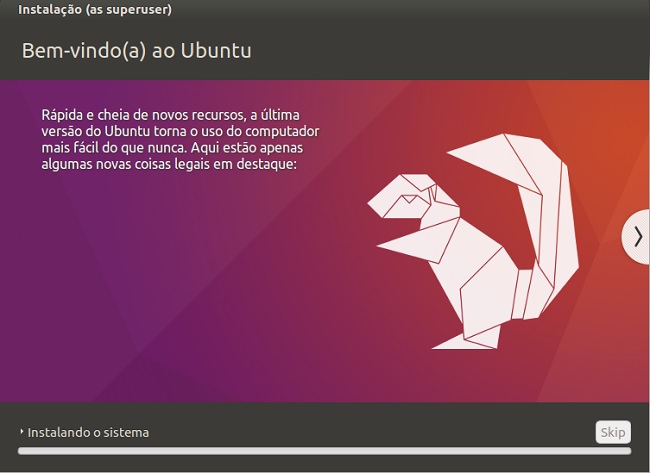
Não deixe de ver o nosso artigo: "Faça Você Mesmo um Pendrive de Instalação do Ubuntu 16.04 LTS (The Xenial Xerus)".

Origem da Palavra Ubuntu
02 de Julho de 2012


 Iremos explicar como você deverá proceder para instalar o Ubuntu 12.04.1 em um computador sem sistema operacional (instalação única do Ubuntu). Você irá precisar de um CD/DVD ou pendrive de instalação do Ubuntu 12.04.1 que tenha a função de boot (inicialização) e um PC com as configurações necessárias.
Iremos explicar como você deverá proceder para instalar o Ubuntu 12.04.1 em um computador sem sistema operacional (instalação única do Ubuntu). Você irá precisar de um CD/DVD ou pendrive de instalação do Ubuntu 12.04.1 que tenha a função de boot (inicialização) e um PC com as configurações necessárias. Atualmente o
Atualmente o 
 Tim Schofield, um jovem de 20 anos, estudante de Gestão de Negócios, postou um vídeo mostrando a Instalação do Ubuntu Touch em Dispositivos Nexus. Ele deixa bem claro que nem todos os dispositivos Nexus são suportados, somente Nexus 10, 7, 4 e GSM Galaxy Nexus.
Tim Schofield, um jovem de 20 anos, estudante de Gestão de Negócios, postou um vídeo mostrando a Instalação do Ubuntu Touch em Dispositivos Nexus. Ele deixa bem claro que nem todos os dispositivos Nexus são suportados, somente Nexus 10, 7, 4 e GSM Galaxy Nexus.

